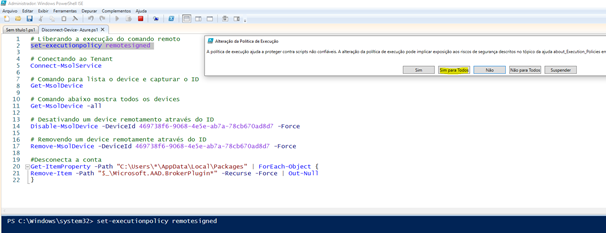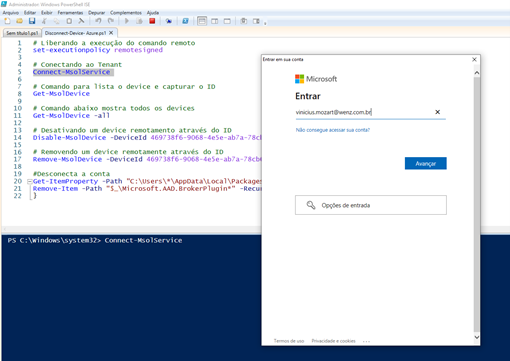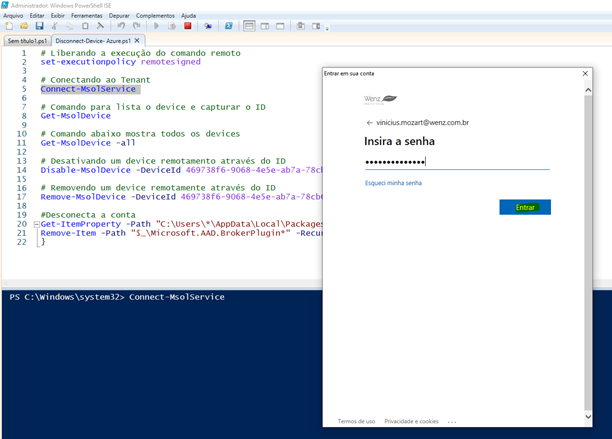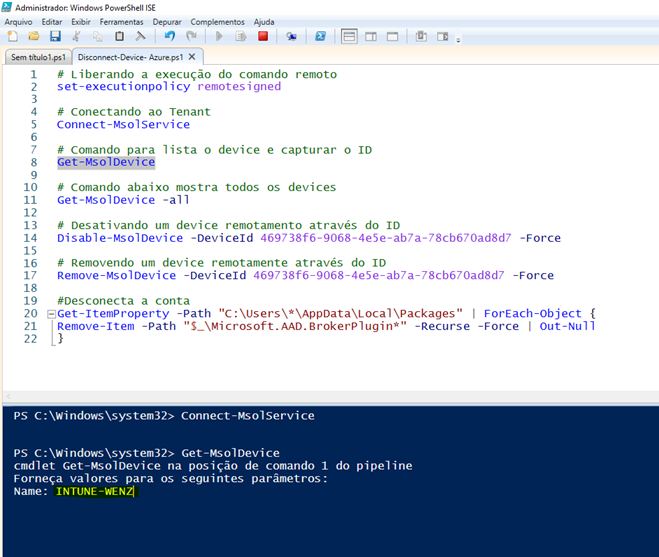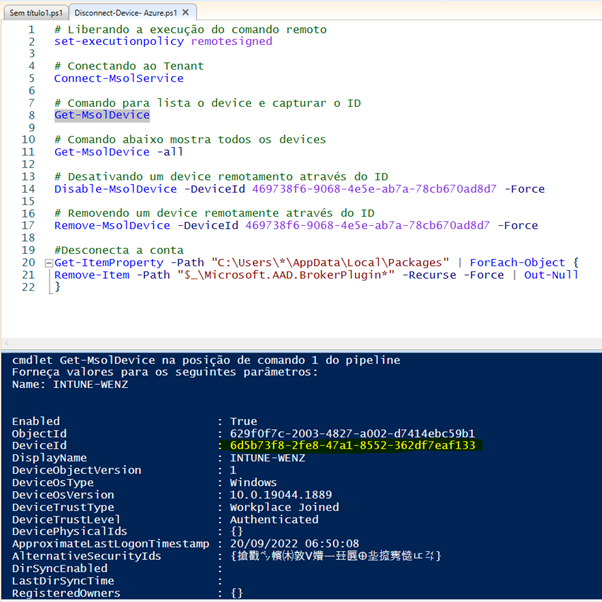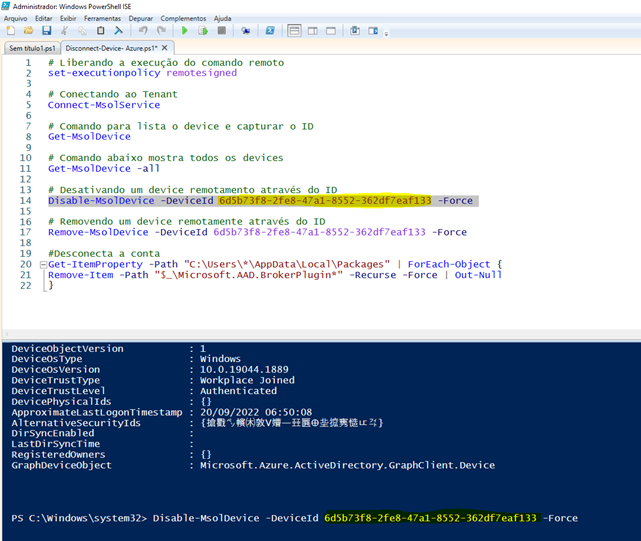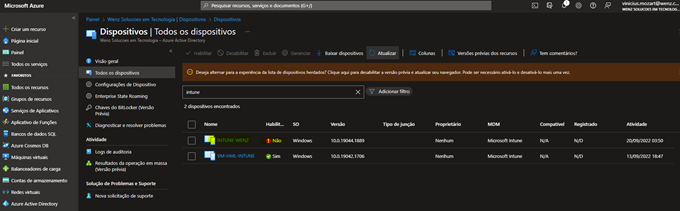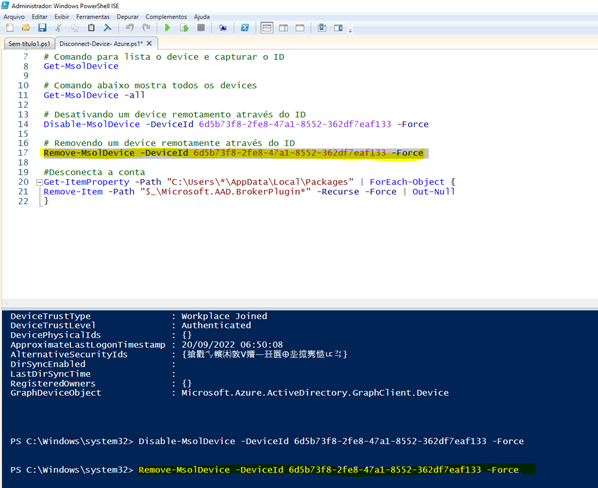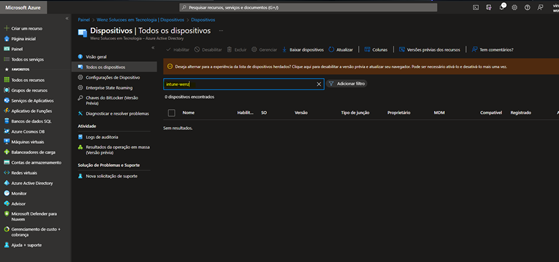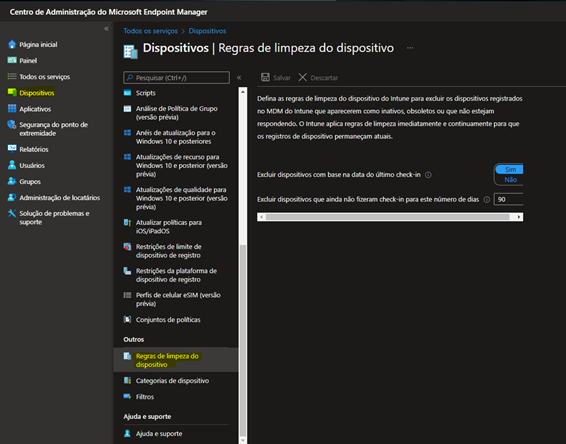Removendo Dispositivos Azure AD e Intune com Powershell
Nesse artigo vamos mostrar como excluir dispositivos remotamente utilizando o Powershell. Esse recurso pode ser bem útil para grandes organizações que possuem um número alto de dispositivos para gerenciar. Com o tempo, identificamos diversos registros de ingresso ao Azure Active Diretory que torna-se obsoletos e acabam mantendo muito lixo registrado. Vamos ver como podemos executar o comando de desativação e exclusão para manter o nosso Azure Active Diretory limpo e organizado.
Primeiramente abra o seu Powershell como administrador e executo o comando abaixo:
set-executionpolicy remotesigned
Clique em "Sim para todos"
Execute o comando abaixo para conectar-se ao Tenant e insira as suas credencias administrativas.
Connect-MsolService
Insira a sua senha e clique em "Entrar"
Digite o comando abaixo para buscar um dispositivo que deseja remover.
Get-MsolDevice
Insira o nome do dispositivo e pressione "Enter". Veja que o resultado trará o ID do dispositivo. O valor DeviceID será utilizado para executarmos os comandos de desativação e remoção.
Digite o comando abaixo, e insira as informações do DeviceID que foi coletado no passo anterior. Esse comando desativará o dispositivo em nosso Azure Active Directory. É de extrema importância desativar o dispositivo antes de excluí-lo.
Disable-MsolDevice -DeviceId <b>"Insira o seu device ID aqui"</b> -Force
Veja na imagem abaixo, que o dispositivo foi desativado com sucesso.
Agora, digite o comando abaixo para remover completamente o dispositivo do seu Active Directory.
Remove-MsolDevice -DeviceId <b>"Insira o seu device ID aqui"</b> -Force
Prontinho! O seu dispositivo foi removido com sucesso.
Esses comandos, poderão ajudar grandes organizações na organização do Active Directory removendo registro obsoletos e sem utilização. Outra opção que também ajudará neste processo, é a exclusão automática através do portal Endpoint do Microsoft Intune, conforme imagem abaixo.
Esperamos que essa dica ajude todos os administradores de infraestrutura que utilizam os serviços online da Microsoft. Para uma remoção em massa, você pode exportar as informações do Azure Active Directory através de filtros e incluir os comandos e procedimentos acima.
Para facilitar, segue abaixo o comando completo e com os devidos comentários:
# Liberando a execução do comando remoto
set-executionpolicy remotesigned
# Conectando ao Tenant
Connect-MsolService
# Comando para lista o device e capturar o ID
Get-MsolDevice
# Comando abaixo mostra todos os devices. Esse comando poderá demorar mais. Só rode se realmente for necessário.
Get-MsolDevice -all
# Desativando um device remotamento através do ID
Disable-MsolDevice -DeviceId 469738f6-9068-4e5e-ab7a-78cb670ad8d7 -Force
# Removendo um device remotamente através do ID
Remove-MsolDevice -DeviceId 469738f6-9068-4e5e-ab7a-78cb670ad8d7 -Force